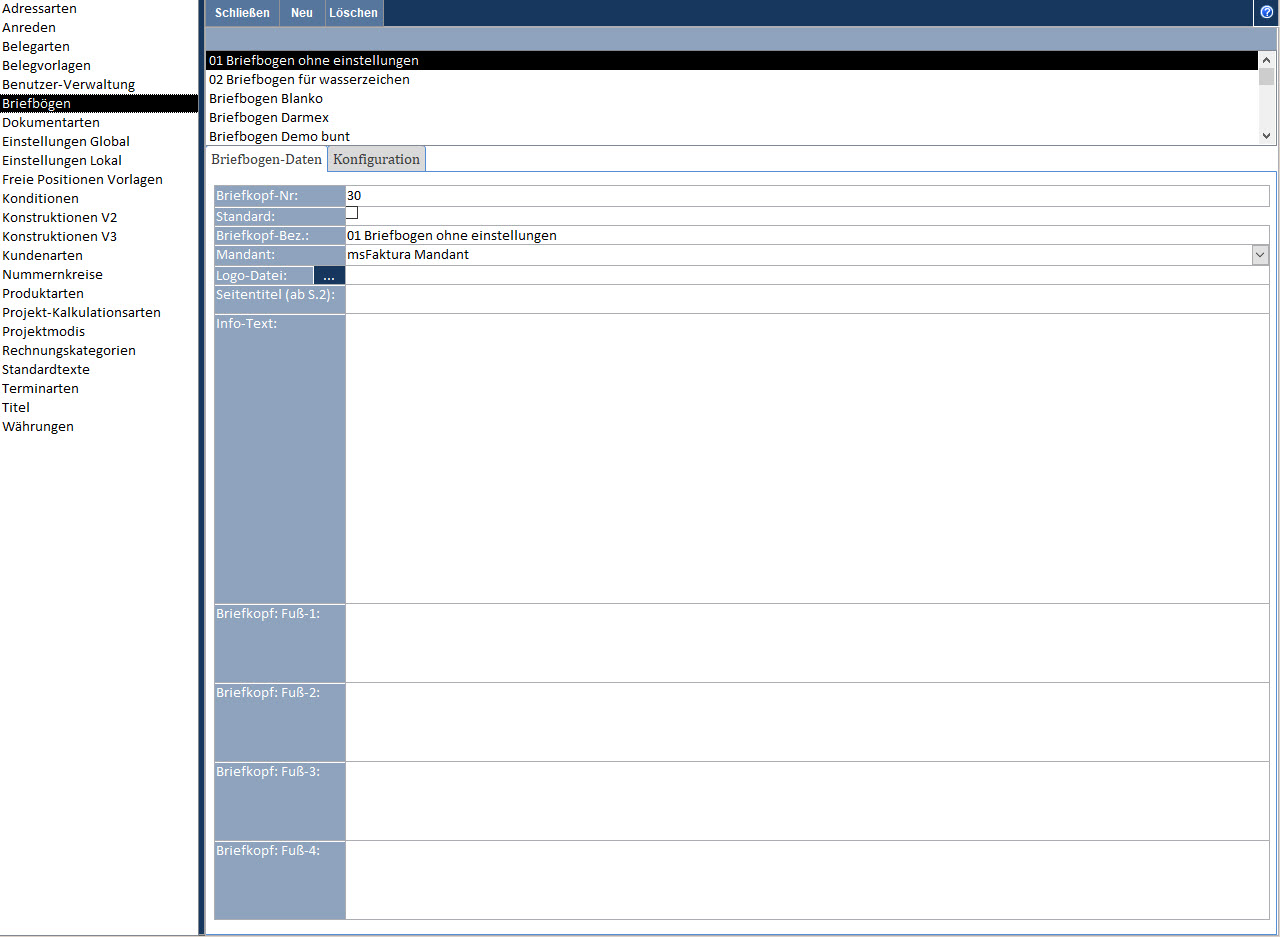Unterformular zum Anzeigen und Bearbeiten von Briefbögen.
Zu finden unter Einstellungen > Briefbögen
Befehlsschaltflächen oben:
- „Schließen“: schließt das Formular
- „Neu“: erstellt einen neuen Briefbogen
- „Löschen“: löscht den gewählten Briefbogen
Registerkarten
Reiter Briefbogen-Daten:
Felder:
- Mandant: hier wird der auftragsbezogene Mandant eingegeben
- Logo-Datei: an dieser Stelle können Sie Ihr Firmenlogo hochladen
- Seitentitel (ab S.2): firmenbezogener Seitentitel (Firmenname, Slogan) – optional
- Info-Text: Firmeninfos (z.B. E-Mail, Telefon) wird im Briefkopf oben rechts angezeigt
- Briefkopf : Fuß1 – Fuß-4:
Die Fußzeile des Briefbogens ist unterteilt in 4 [glossary_exclude]Spalten[/glossary_exclude]. Dort können Sie firmenbezogene Informationen hinterlegen. Empfohlen wird hierbei eine kleinere Schriftgröße (i.d.R. Schriftgröße 8)
Reiter Konfiguration:
dient zur Konfiguration des mit dem [glossary_exclude]Briefbogen [/glossary_exclude]verknüpften Beleges.
Wie Sie einen Beleg konfigurieren erfahren Sie hier bei den Anleitungen.